Résoudre les problèmes de votre lecteur de codes-barres
Les lecteurs de codes-barres se connectent à votre matériel ou appareil Square via Bluetooth ou USB.
Découvrez comment connecter un lecteur de code-barres à votre système de caisse.
Cet article fournit des solutions de dépannage pour résoudre les problèmes liés aux lecteurs de codes-barres.
Avant de commencer
Quand effectuer un dépannage ?
Le dépannage du lecteur de codes-barres implique des étapes qui comprennent la vérification de votre appareil, la charge et la réinitialisation de votre lecteur de codes-barres. Dans la mesure du possible, essayez de résoudre les problèmes de votre lecteur en dehors des heures d’ouverture. Si vous devez procéder à la résolution des problèmes pendant la journée de travail, essayez d’éviter les heures de pointe pour minimiser les délais d’attente de vos clients.
Vérifier les voyants des lecteurs Socket Mobile Bluetooth
Vérifier votre configuration
Assurez-vous d’utiliser votre lecteur Bluetooth avec un appareil iPad ou iPhone. Les appareils Android ne sont pas pris en charge à l’heure actuelle.
Vérifiez que votre lecteur est entièrement chargé.
Assurez-vous d’avoir bien apparié votre appareil iOS et non un autre appareil.
Vérifiez que le Bluetooth est activé dans les paramètres de votre appareil iOS. Si c’est le cas, désactivez-le, puis réactivez-le.
Option 1 : dépannage des lecteurs Bluetooth
Réinitialiser votre lecteur de codes-barres Bluetooth :
Mettez le lecteur de codes-barres sous tension.
Appuyez sur le bouton de déclenchement et maintenez-le enfoncé tout en appuyant sur le bouton Marche/Arrêt. Le lecteur devrait émettre un bip au bout de 15 secondes.
Relâchez le bouton de déclenchement. Le lecteur émet cinq bips avant de s’éteindre.
Mettez le lecteur sous tension et balayez le code à barres suivant :
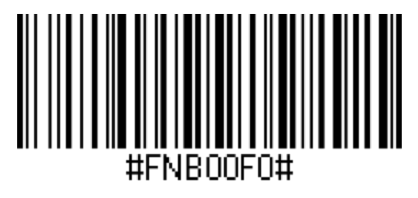
Option 2 : dépannage des lecteurs USB
Si vous rencontrez des difficultés pour afficher le clavier virtuel, appuyez deux fois sur le bouton d’alimentation du lecteur.
- Assurez-vous que votre matériel Square (Square Stand, Square Register ou Square Terminal) est connecté à un hub matériel et que celui-ci est branché dans un adaptateur d’alimentation.
- Éliminez toute trace de saleté ou de poussière du hub matériel.
- Branchez le lecteur USB à un autre port du hub matériel.
Si vous branchez votre lecteur USB et que le message d’erreur « APPAREIL USB NON COMPATIBLE » s’affiche, ou si l’appareil Square ne semble pas reconnaître votre lecteur, vous devrez le réinitialiser pour régler le mode approprié.
- En page 4 du Guide de démarrage rapide, scannez le code-barres nommé Clavier USB HID pendant que le lecteur est branché au hub matériel.
- Débranchez le lecteur USB et rebranchez-le dans le hub matériel.
Si vous éprouvez des problèmes avec votre lecteur USB et ne recevez aucun message d’erreur, essayez de restaurer les paramètres d’usine. Consultez le guide de démarrage rapide inclus dans l’emballage de votre lecteur USB pour réinitialiser les paramètres d’usine de votre lecteur.
Si vous ne possédez pas le Guide de démarrage rapide qui était compris dans l’emballage original du lecteur, imprimez-en une copie. Vous ne pouvez pas lire les codes-barres inclus à partir d’un moniteur ou d’un écran.
Sélectionnez le guide de démarrage rapide de votre lecteur USB :